发布时间:2024-10-25
来源:绿色资源网
Win10屏幕亮度不能调节可能是由于驱动程序问题或硬件故障引起的,在遇到这种情况时,我们可以尝试更新显卡驱动程序或重启电脑来解决问题。如果问题依然存在,可以尝试调整电源选项中的屏幕亮度设置或者在设备管理器中禁用并重新启用显示适配器。如果以上方法仍不能解决问题,建议联系专业技术人员进行进一步的故障排除。
具体步骤:
1.安装完WIN10后,WIN10会自动更新硬件驱动,更新完之后,电脑就出现亮度很低,点击笔记本电源管理。
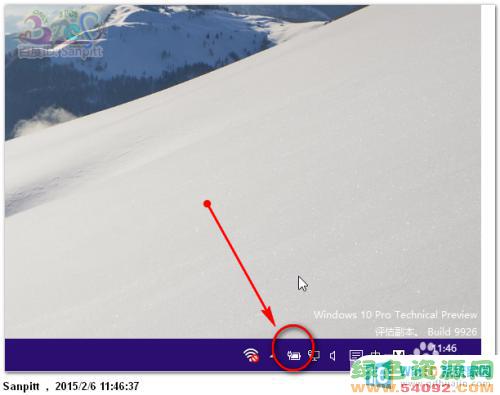
2.选择调整屏幕亮度,当然还可以通过其它方式进入亮度调节。
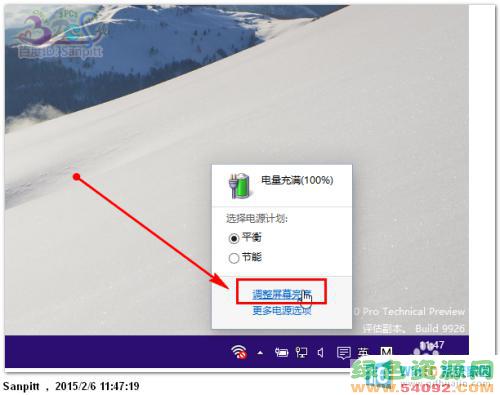
3.将亮度调节到最大,但屏幕亮度没有变化,调节无效。因为是直接在电脑上截图的,若是使用的手机拍照,此时看到的这个画面应该是很暗的。屏幕没有变亮。
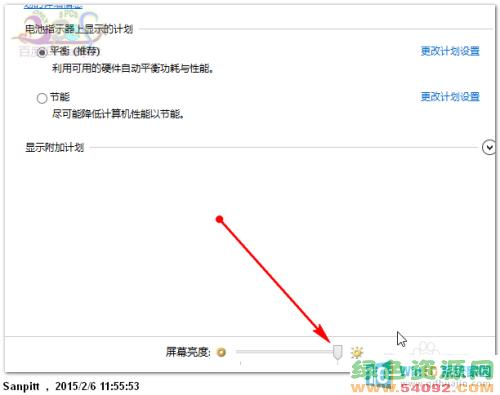
4.解决方法一,更新WIN10系统。期望系统更新有完善,即使没有,也可以排除一些其它问题,将系统补丁更新完。如图点击设置。
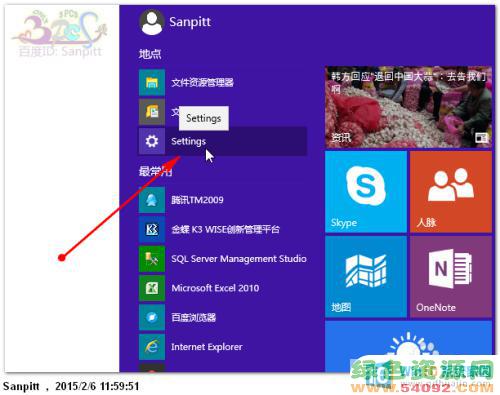
5.进入windows更新,进行下载更新文件。
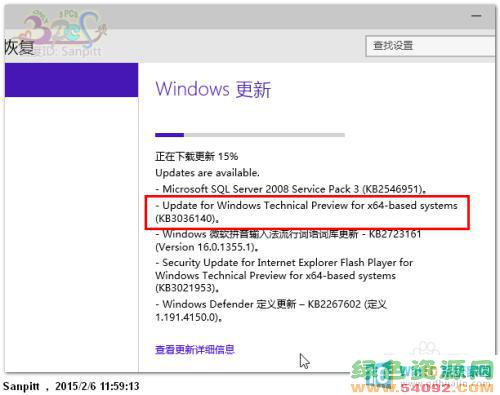
6.安装更新,保持系统为最新,若没有解决,继续试其它方法。
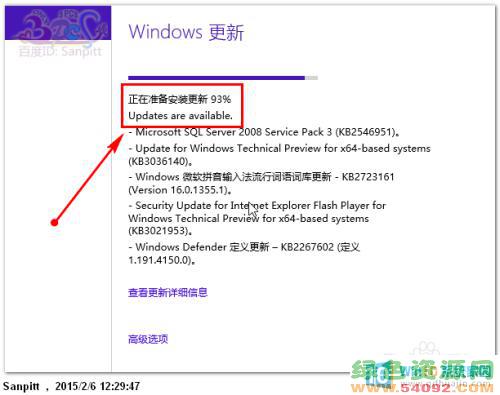
7.解决方法二,在网上查看各种方法,改注册表等都无效,最终主要原因,还是回到显卡驱动上面。是因为驱动不支持才会出现,去下载对应的驱动,包括一些大神修改版的驱动。
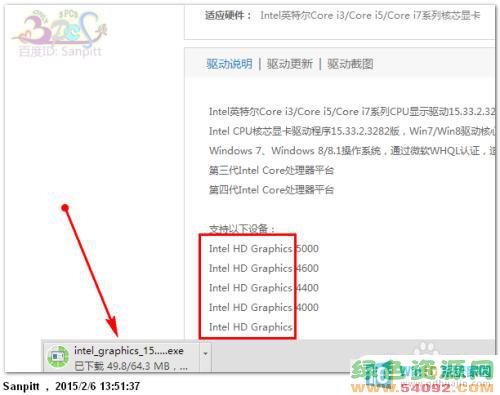
8.换驱动的时需要将驱动卸载,并删除。系统需要重启动,重启之后WIN10系统会马上自动更新安装显卡驱动。这需要设置不自动更新安装驱动由自己选择安装。设置方法可以百度一下。
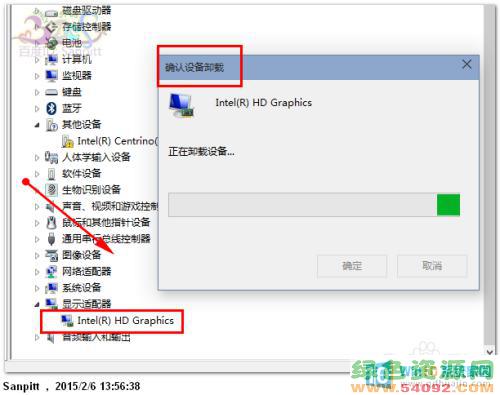
9.接下来就是测试各种驱动了,下载驱动的方法。首先找到自己电脑品牌型号相关的显卡驱动,其次找与自己CPU的核显相关的驱动,再者老版本的驱动或大神们针对WIN10修改过的驱动,如WIN7下的驱动也可以安装试试,前提是需要禁用驱动程序强制签名,不然WIN10不会让你安装没有签名的驱动,操作方法可以百度一下。最后,若你不是爱折腾的人,最好等WIN10正式版本出来再安装使用吧。
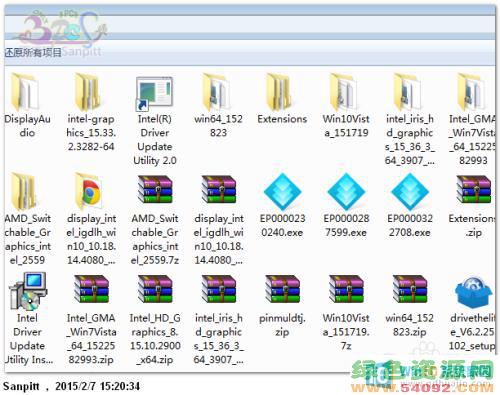
10.解决方法三,修改显卡驱动解决Win10屏幕亮度不能调节、无效
由于操作过程步骤是在Windows10正式版实现的,所以另写了一个经验,以上面的方法没有解决,可以参考此方法,修改显卡驱动试试
http://jingyan.baidu.com/article/d713063529414513fcf47559.html
以上就是win10屏幕无法调节亮度的全部内容,有遇到相同问题的用户可参考本文中介绍的步骤来进行修复,希望能够对大家有所帮助。

















